Apple Watch 是一款功能强大的穿戴设备,它集成了多种健康监测与健身功能,能够帮助用户追踪日常活动,并实时监控各项生理指标。此外,它还能作为 iPhone 的延伸,使用户可以便捷地接听电话、收发消息,以及随时查阅通知等。
尽管在手腕上接收和查看通知的确更加方便快捷,但有时频繁的通知也会变得干扰和分散注意力。接下来,我们将为大家介绍一些实用技巧,帮助大家最大限度地减少 Apple Watch 的通知,从而拥有一个更加宁静的一天。
1. 善用专注模式
专注模式是 Apple 设备上非常实用的一个功能,它允许用户在设定的时间段内暂时屏蔽特定的通知,从而帮助用户集中注意力,享受一段专注且平静的时光。用户可以自定义专注模式,选择允许接收来自特定应用程序和联系人的通知。
Apple Watch 预设了多种专注模式,用户可以根据自己的需求选择使用。以下是在 Apple Watch 上启用专注模式的方法:
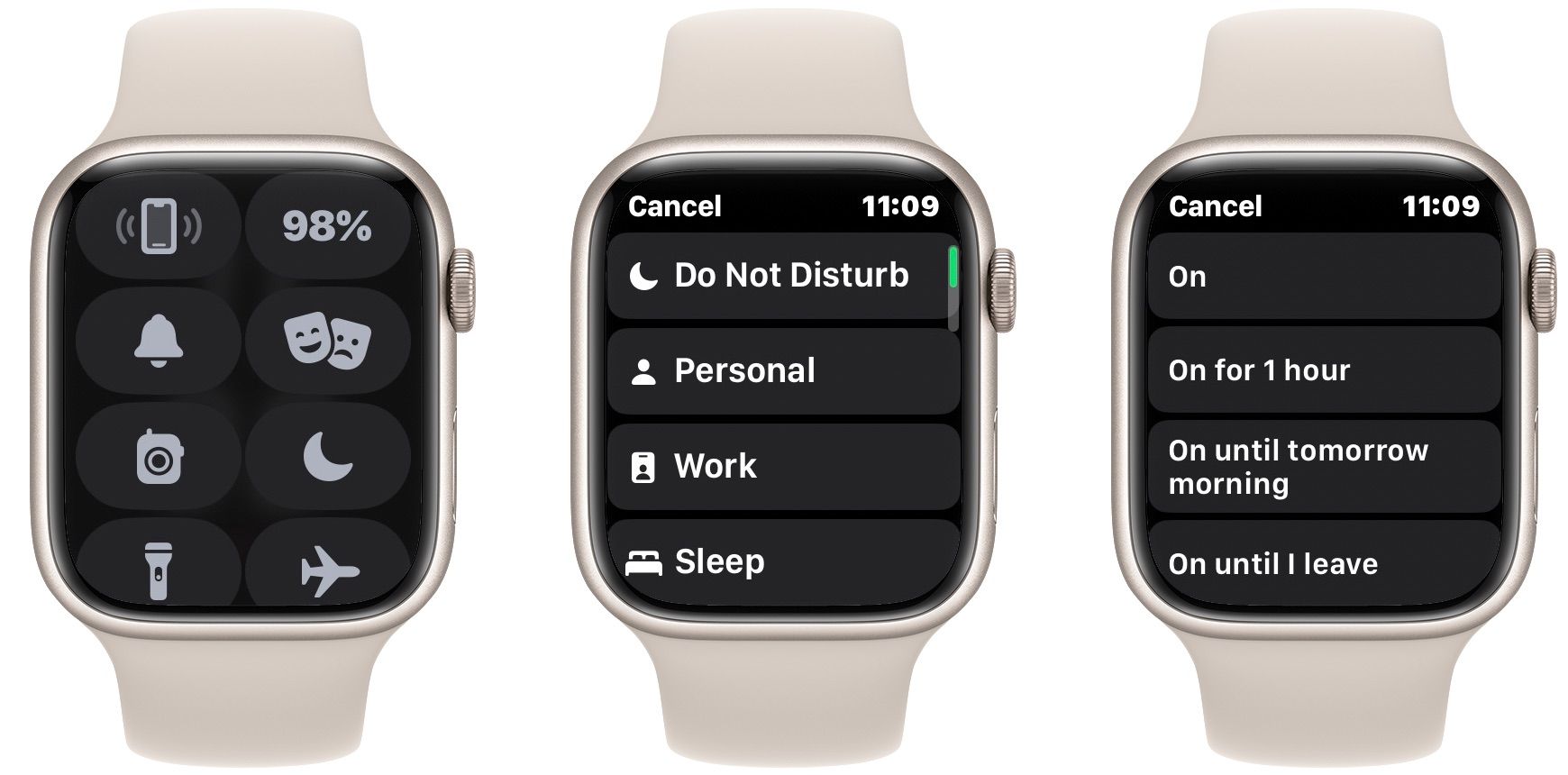
请注意,专注模式会在您的所有 Apple 设备之间同步,这意味着相同的设置将应用到您的所有设备上。
2. 关闭站立提醒
长时间久坐或缺乏活动不利于身体健康。正如我们之前提到的,Apple Watch 提供了一些有益的功能,可以帮助用户改善健康和整体福祉。其中之一就是活动圆环,它可以监测用户的日常活动。站立圆环(蓝色圆环)用于跟踪用户全天站立和活动的频率。
您需要在 24 小时内的 12 个小时内至少站立一分钟才能完成当天的站立圆环。如果您在一小时的前 50 分钟内一直坐着,Apple Watch 会提醒您活动一下。然而,当您专注于工作或其他事情时,这样的提醒可能会变得烦人且分散注意力。
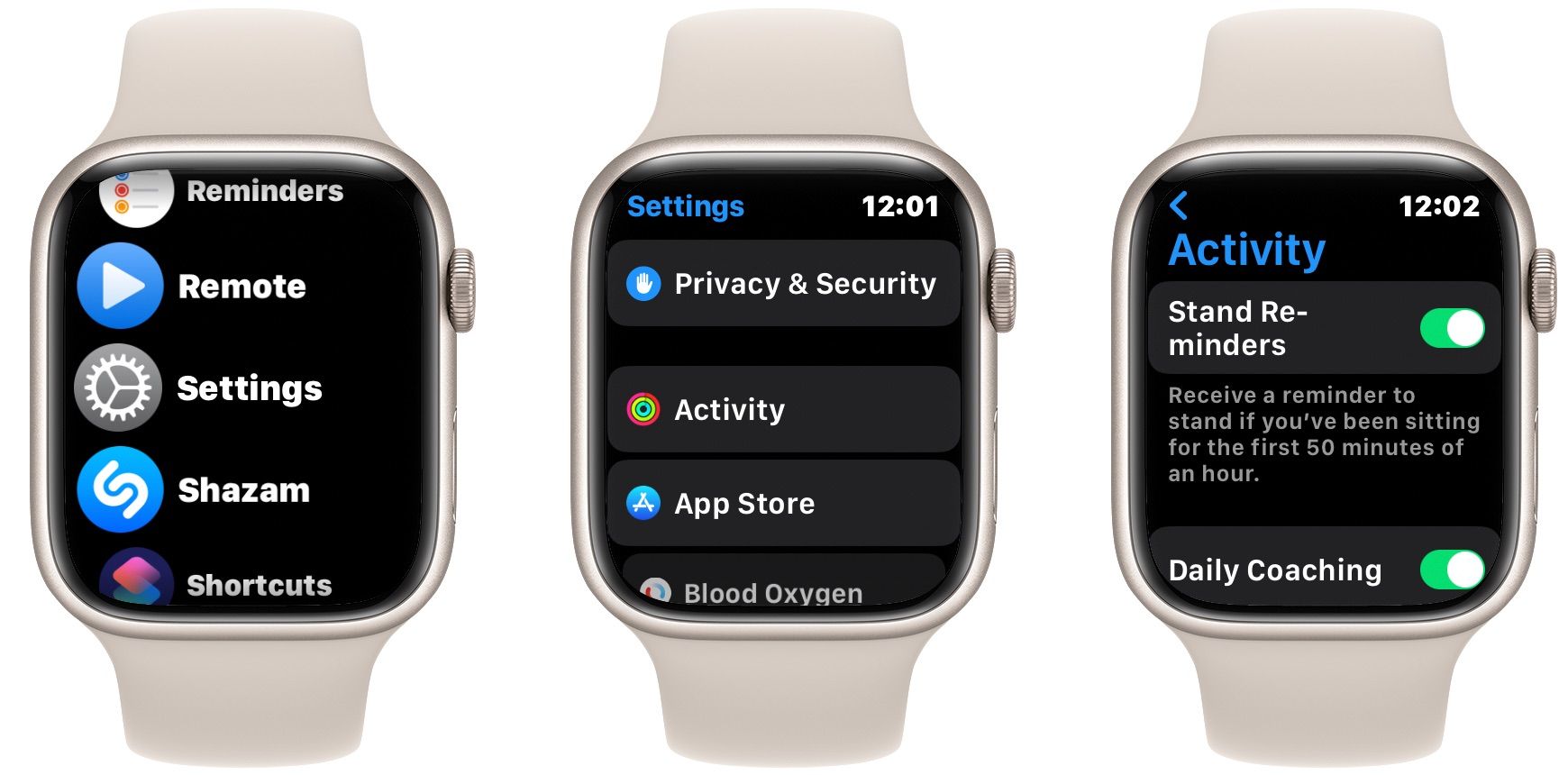
要关闭 Apple Watch 上的站立时间通知,请按下数码表冠,启动“设置”应用程序。然后,向下滚动至“活动”,并关闭“站立提醒”。在此菜单中,您还可以禁用其他活动通知,例如每日辅导、目标完成、特殊挑战和活动共享通知。
3. 关闭正念提醒
与站立提醒类似,Apple Watch 也会鼓励您每天花几分钟专注于呼吸。这个简单的练习可以帮助减轻压力并促进正念。尽管禁用这些提醒似乎与初衷相悖,但有时频繁的通知可能会打断您的专注状态。
要关闭 Apple Watch 上的正念提醒,请执行以下操作:
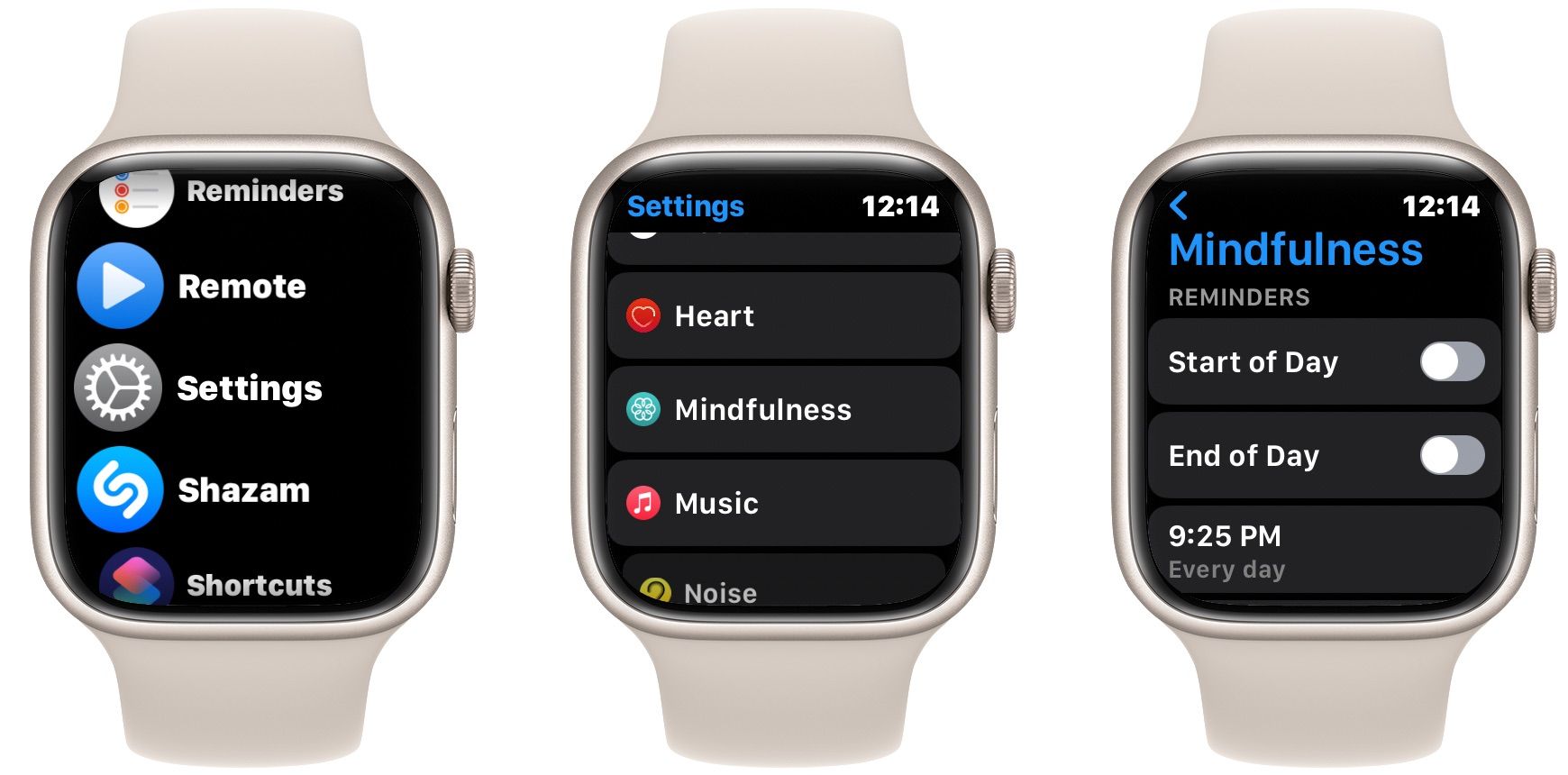
4. 启用静音模式或剧院模式
通常情况下,在 Apple Watch 上接收通知比在 iPhone 上接收通知更不容易分散注意力,因为您只需要瞥一眼手腕,就可以查看是否有任何提醒,而不会沉迷于无休止的社交媒体浏览。然而,每次收到通知时 Apple Watch 发出的声音可能会令人感到不适和烦扰。
考虑到 Apple Watch 佩戴在手腕上,而且始终戴在身上,因此将声音静音,依靠振动来提醒您有通知,可能会更加方便。要将 Apple Watch 静音,请从表盘向上滑动以显示控制中心。然后,点击响铃图标以启用静音模式。
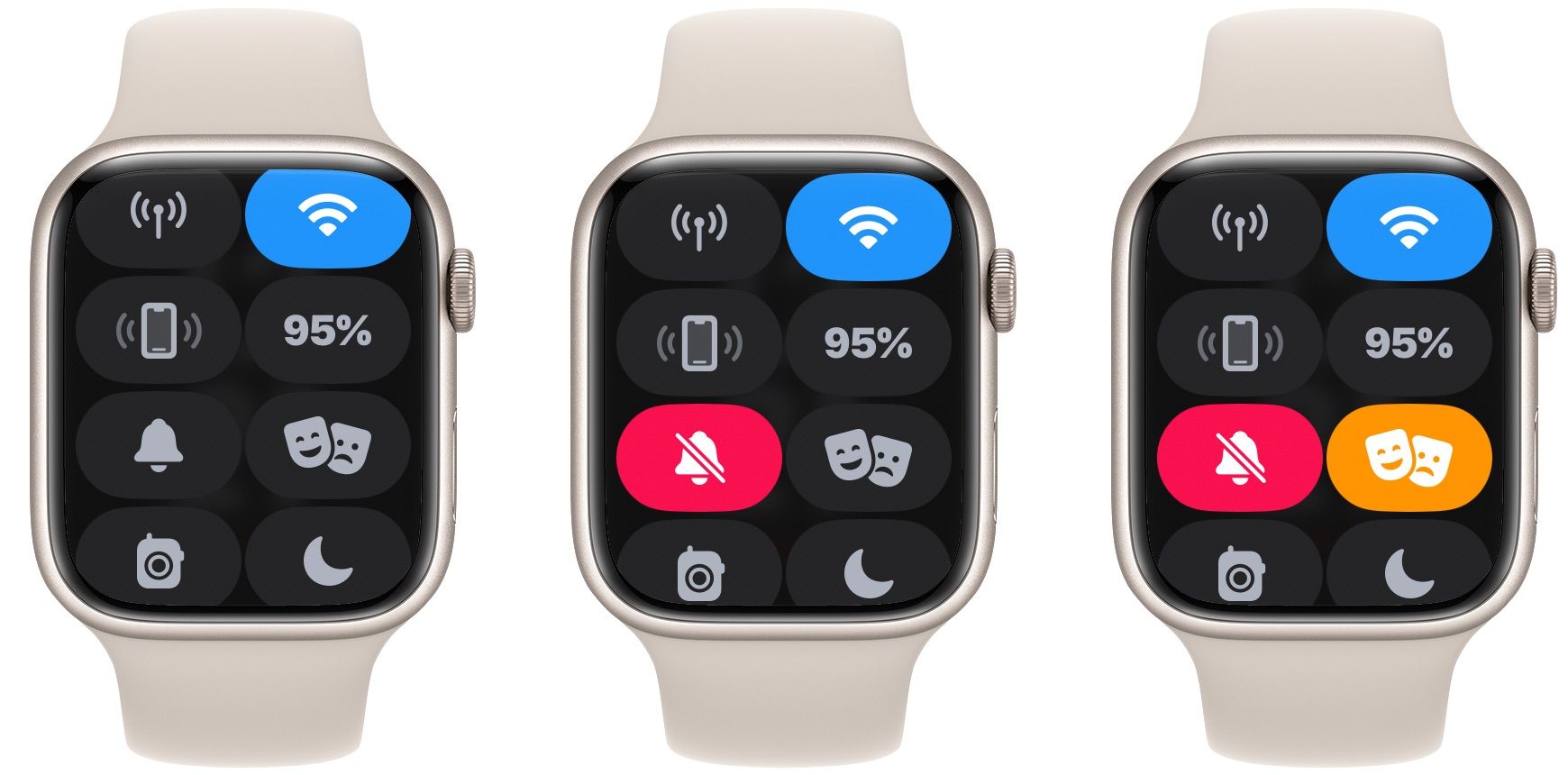
此外,您还可以使用剧院模式,该模式会静音通知,并防止抬起手腕时显示屏亮起。当您在电影院观看电影时,这非常方便。从表盘向上滑动,点击剧院模式图标(带有两个面具的图标)以启用该模式。
当剧院模式开启时,您仍然可以通过轻按显示屏或按下数码表冠来唤醒您的 Apple Watch。
5. 自定义触觉提醒和覆盖静音功能
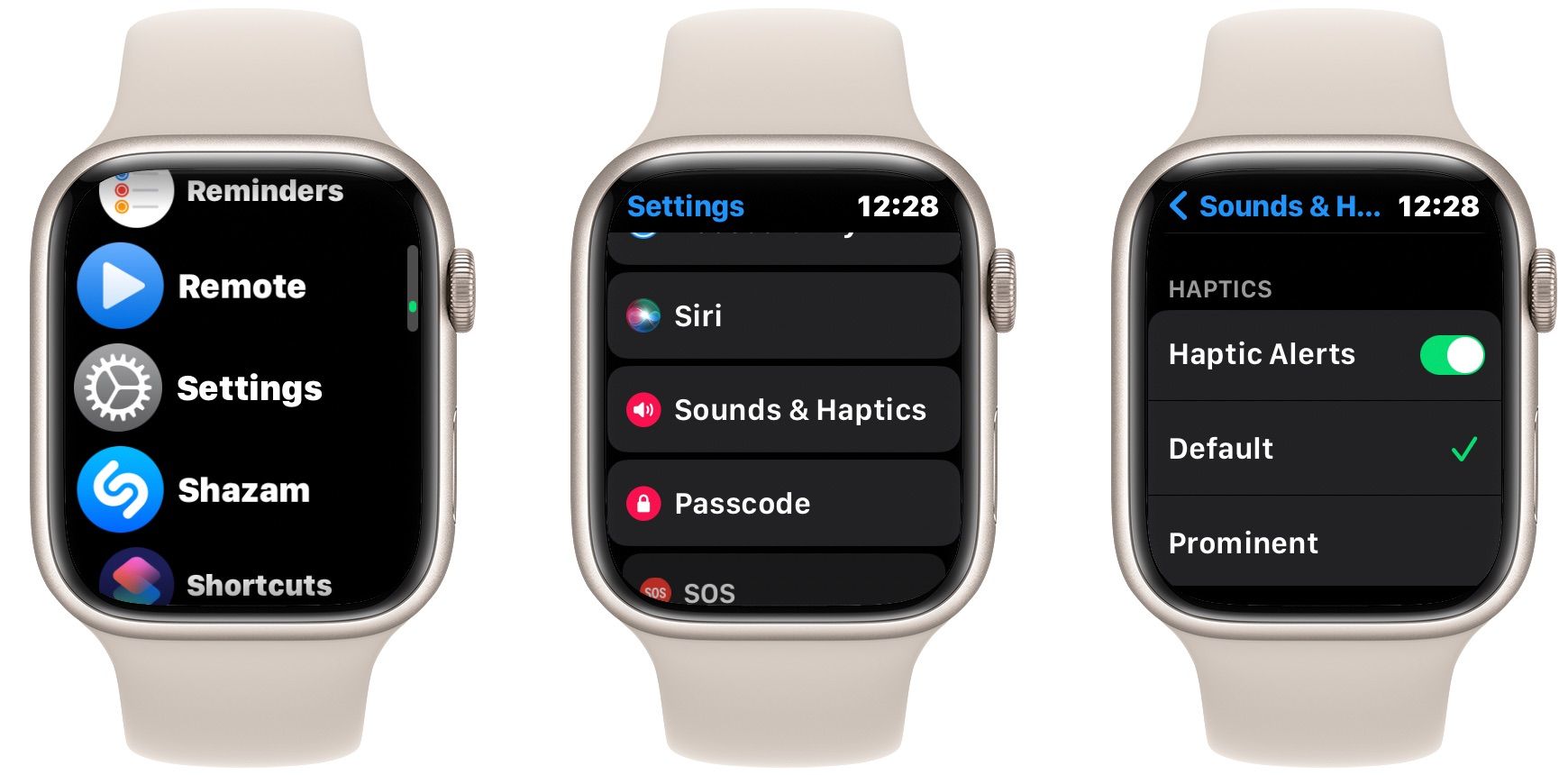
如果您觉得 Apple Watch 的触觉反馈过于强烈或频繁,您可以降低其强度或完全关闭它。要自定义触觉提醒,请转到“设置”>“声音与触感”。点击“触感”下的“默认”(当触觉提醒开关打开时),以获得较弱的振动。或者,关闭“触觉提醒”以禁用振动。
您还可以在同一菜单中启用“覆盖静音”功能,以便在收到通知时快速将 Apple Watch 静音。启用此功能后,在收到警报(例如来电)时,用手掌覆盖 Apple Watch 显示屏至少三秒钟即可将声音静音。
6. 关闭语音反馈和抬起手腕讲话功能
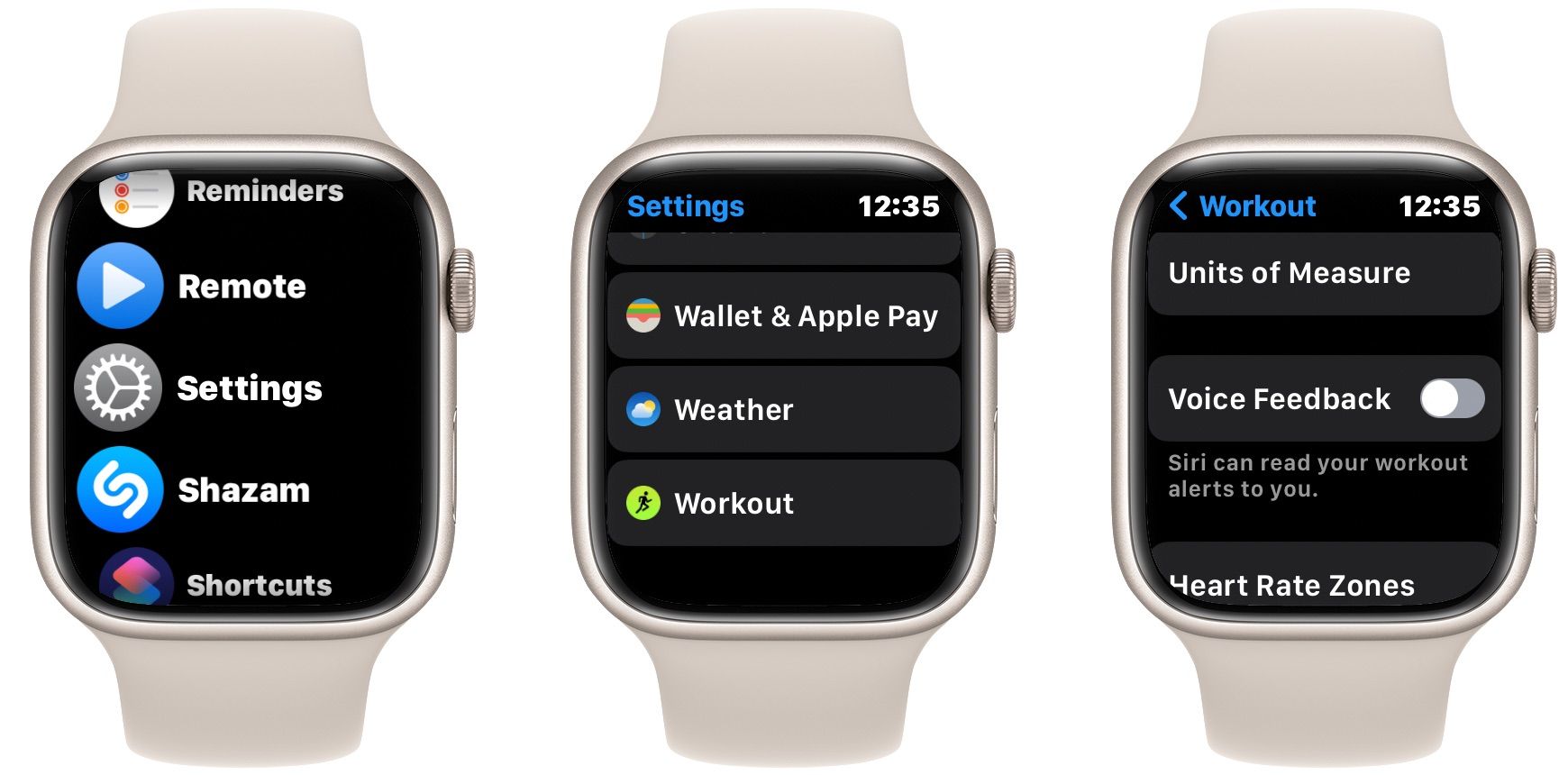
让 Siri 读取您的锻炼提醒,并播报您的健身里程碑可能会打断您轻松的锻炼。如果您发现此功能干扰了您的注意力,您可以前往“设置”>“锻炼”,并关闭“语音反馈”开关,以阻止 Siri 在 Apple Watch 上播报健身通知。
此外,如果您经常在抬起手腕说话时意外唤醒 Siri,您可以通过转到“设置”>“Siri”,并关闭“抬起手腕讲话”开关来禁用它。
享受通知更少的 Apple Watch
在手腕上接收大量通知可能会让人感到烦恼和分心。幸运的是,您可以通过使用这些技巧来最大限度地减少 Apple Watch 的通知,从而享受更加宁静、不受干扰的一天。减少消息或电话通知后,您可以专注于重要任务,并最大限度地提高全天的工作效率。